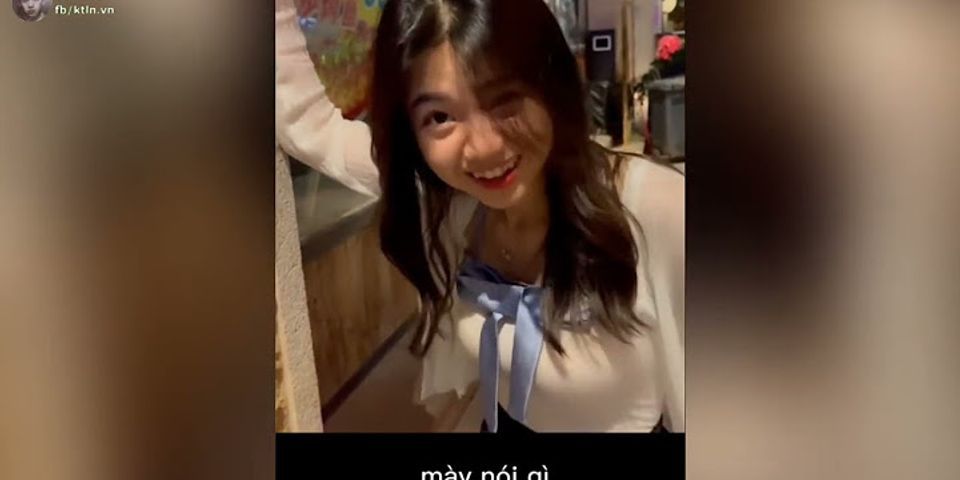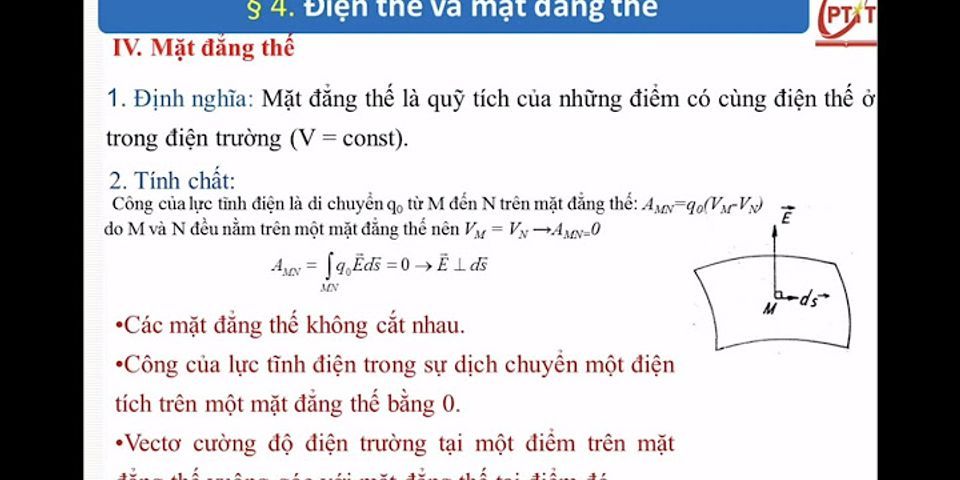Nhiều người nói rằng khi các bạn kinh doanh nhiều sản phẩm, hay một sản phẩm nhưng nhiều mẫu mà, các bạn cần phải có một website. Đó là để trưng bày các sản phẩm này, hiển thị đầy đủ các thông tin về sản phẩm để tất cả các khách hàng quan tâm đều có truy cập, tham khảo Show
Nhưng không, ngay cả khi các bạn không cần đến website, chỉ với nền tảng Facebook, các bạn vẫn hoàn toàn có thể xây dựng riêng cho mình một gian hàng tuyệt vời để bày bán các sản phẩm trên đây. Vậy làm thế nào để tạo cửa hàng trên fanpage facebook như vậy? Chúng ta hãy cùng đi tìm hiểu ngay nhé 1. Tại sao các bạn nên tạo shop trên Facebook ?Nếu các bạn kinh doanh cùng lúc nhiều sản phẩm, điều rõ ràng là các bạn cần phải có nơi để trưng bày các sản phẩm này đúng không? Theo phương thức truyền thống thì các bạn sẽ mở một cửa hàng ở địa chỉ nào đó, sau đó trưng bày sản phẩm ở đây và khách ghé qua có thể tham khảo trực tiếp về sản phẩm đúng không ? Nhưng mà đó là kiểu kinh doanh truyền thống, còn nếu như các bạn kinh doanh bán hàng online thì sao? Đặc biệt là trên nền tảng Facebook. Với mỗi bài viết trên fanpage các bạn không thể nào đăng cùng lúc nhiều sản phẩm đúng không? Như vậy rất rối loạn thông tin và khách hàng họ cũng không biết các bạn bán gì, sản phẩm nào tốt . . . Còn nếu mỗi sản phẩm đăng trong mỗi bài viết thì các bài viết này sẽ bị trôi và các bạn cũng không thể đăng đi đăng lại các bài viết này trên page của mình được đúng không ? Và giải pháp tuyệt vời nhất dành cho các bạn đó chính là tạo shop hay tạo gian hàng trên Facebook 2. Lợi ích khi tạo cửa hàng trên page– Các bạn sẽ có ngay một trang cửa hàng chuyên nghiệp ngay trên Facebook, không hề kém cạnh so với website cửa hàng của bất kỳ đơn vị nào – Các bạn có thể trưng bày cùng lúc nhiều sản phẩm một cách thu hút và chuyên nghiệp nhất – Các bạn sẽ có thể hiển thị đầy đủ, rõ ràng các thông tin về sản phẩm, bao gồm cả hình ảnh để khách hàng nếu có quan tâm đều dễ dàng tìm hiểu về đi đến hành động chốt đơn hàng, mang lại doanh thu 3. Cách tạo cửa hàng trên FacebookTrước khi đi vào hướng dẫn cách kích hoạt và thiết lập gian hàng trên fanpage thì chúng ta cần lưu ý, sẽ có 2 trường hợp như sau: Trường hợp 1: Trên fanpage đã có sẵn Tab cửa hàng => Chúng ta sẽ đi thẳng vào bước cài đặt các thiết lập cần thiết cho gian hàng Trường hợp 2: Trên fanpage chưa có Tab cửa hàng => Chúng ta sẽ thêm Tab cửa hàng (tạo shop trên Facebook) trước khi bắt đầu các thiết lập cho cửa hàng này Hướng dẫn cách thêm tab cửa hàng trên fanpage+ Bước 1: Các bạn truy cập trang fanpage + Bước 2: Chọn Cài đặt trang + Bước 3: Chọn Chỉnh sửa Trang + Bước 4: Chọn mục Thêm Tab chọn Thêm tab cửa hàng + Bước 5: Như vậy là hoàn tất. Bây giờ các bạn sẽ thấy bên ngoài trang fanpage sẽ xuất hiện thêm tab cửa hàng. Tiếp theo các bạn chỉ cần truy cập vào tab này và thiết lập cài đặt cho cửa hàng trên fanpage là được 4. Cách thiết lập gian hàng trên fanpage FacebookĐể tiến hành kích hoạt và cài đặt shop trên Facebook, các bạn sẽ thực hiện các bước sau đây nhé + Bước 1: Nhấp vào tab Cửa hàng + Bước 2: Chọn Đồng ý các điều khoản và chính sách về người bán => Chọn Tiếp tục + Bước 3: Chọn phương thức thanh toán Ở đây các bạn sẽ có 2 sự lựa chọn bao gồm:– Nhắn tin mua hàng trên fanpage – Thanh toán trên web Nếu như các bạn có website và website có tích hợp tính năng thanh toán thì mới nên lựa chọn phương án 2. Còn nếu không thì các bạn nên chọn Nhắn tin mua để đỡ rắc rối nhé + Bước 4: Chọn loại tiền, ở đây các bạn có thể chọn Đồng Việt Nam nhé. Sau đó thì Lưu Như vậy là hoàn tất các bước tạo shop trên fanpage Facebook và kích hoạt thành công gian hàng. Bây giờ các bạn có thể truy cập cửa hàng, thêm mô tả cho cửa hàng và Thêm các sản phẩm nếu muốn 5. Cách thêm sản phẩm vào cửa hàng trên fanpageVề phần này các bạn cũng hãy thực hiện theo các bước hướng dẫn sau đây nhé + Bước 1: Nhấp vào chức năng Thêm sản phẩm + Bước 2: Thêm ảnh, giá và các thông tin về sản phẩm.Sau đó chọn Lưu Và các bạn sẽ nhận được thông báo như thế này.Chọn Ok + Bước 3: Sản phẩm chờ Facebook phê duyệt trước khi hiển thị trong shop và tiếp cận với khách hàng Trong thời gian này các bạn có thể Chỉnh sửa lại thông tin sản phẩm, đồng thời thêm nhiều sản phẩm khác vào shop trên fanpage Facebook của mình nhé Kết luậnTrên đây là tất cả các thông tin về cửa hàng trên fanpage, bao gồm: – Cách thêm tab cửa hàng vào fanpage – Cách tạo cửa hàng trên Faceobook – Cách kích hoạt và thiết lập fanpage – Cách thêm sản phẩm vào shop trên fanpage cửa hàng Hi vọng đó sẽ là những thông tin hữu ích dành cho các bạn. Chúc thành công nhé ! ! ! Nguồn: https://beobeomarketing.com/cach-tao-cua-hang-tren-fanpage-facebook/ Cùng Chủ Đề:1. Hướng Dẫn Tạo Fanpage, Cài Đặt Chức Năng Fanpage Chi Tiết Nếu lập danh sách bình chọn mạng xã hội tiềm năng nhất cho kinh doanh online thì chắc chắn Facebook sẽ đứng ở những thứ hạng đầu. Với lượng người dùng lên tới hơn 1 tỉ trên khắp thế giới, bạn có thể dễ dàng tìm thấy tập khách hàng tiềm năng của mình tại đây. Không những thế, mạng xã hội này còn cung cấp rất nhiều công cụ hỗ trợ kinh doanh trực tuyến như cho phép thành lập các Fanpage bán hàng, tạo 10 loại quảng cáo Facebook cho từng chiến dịch tiếp thị khác nhau, cập nhật các thuật toán hiển thị bài đăng, và mới đây nhất là tính năng ‘Cửa hàng’ vô cùng độc đáo. Với tính năng này Fanpage của bạn sẽ trở thành một gian hàng đúng nghĩa, có thể đăng tải sản phẩm để khách hàng lựa chọn. Việc bán hàng trên Facebook sẽ trở nên dễ dàng hơn bao giờ hết. Bài viết dưới đây sẽ bao gồm các hướng dẫn thiết lập chi tiết để các bạn bắt đầu áp dụng vào Fanpage của mình. 1. Cửa hàng trên Fanpage là gì?Cửa hàng trên Fanpage là một tính năng mới vẫn đang được Facebook “thử nghiệm”, vì vậy không phải Fanpage nào cũng có thể thiết lập. Tính năng này được hiển thị dưới dạng một Tab trên thanh Menu, khi nhấp vào bạn sẽ thấy một danh sách sản phẩm có đầy đủ giá cả và thông tin chi tiết. Nếu muốn mua sản phẩm nào người dùng chỉ cần chọn sản phẩm đó rồi nhắn tin trực tiếp cho chủ cửa hàng là được. 2. Thêm Cửa hàng trên FanpageBước 1: Đăng nhập vào Fanpage của bạn Bước 2: Nhấp vào “+Add Shop Section” trên thanh Menu  Bước 3: Xác nhận thêm phần Cửa hàng  Bước 4: Tích vào ô ‘I Agree to the Merchant Terms and Policies’ để đồng ý với điều khoản của Facebook rồi nhấp ‘Continue’.  Bước 5: Điền địa chỉ, zip code của Cửa hàng vào khung ‘Finish Setting Up Your Address’ rồi tiếp tục nhấn ‘Submit’.  3. Thêm và xóa sản phẩm trong Cửa hàngSau khi đã khởi tạo Cửa hàng cho Fanpage, việc tiếp theo cần làm thêm sản phẩm để người dùng lựa chọn. Bước 1: Chọn “Add product” (Thêm sản phẩm)  Bước 2: Thêm ảnh và các thông tin chi tiết của sản phẩm như tên, giá cả, mô tả, số lượng tồn kho, phương thức vận chuyển,… sau đó chọn ‘Save’ (Lưu). Ngoài ra bạn có thể cài chế độ ‘Tự động chia sẻ’ sau khi thêm sản phẩm thành công.  Bước 3: Nếu muốn sửa thông tin hoặc xóa sản phẩm bạn nhấn chọn ‘Edit’ (Chỉnh sửa), tiếp tục chọn ‘Delete product’ (Xóa sản phẩm)  4. Những ưu điểm của tính năng Cửa hàng trên Fanpage4.1 Tối ưu hiển thị cho di độngĐiều tuyệt vời là giao diện danh sách sản phẩm trong tính năng Cửa hàng được điều chỉnh phù hợp với cả thiết bị di động như máy tính bảng, điện thoại thông minh. Điều này sẽ làm tăng trải nghiệm mua sắm của người dùng, khiến họ dễ dàng tìm kiếm, lựa chọn sản phẩm hơn. 4.1 Tích hợp nút kêu gọi hành độngNếu ngày xưa khi bán hàng trên Facebook bạn từng ngưỡng mộ các website có thể tùy ý thêm nút “Mua ngay” hay “Cho vào giỏ hàng” có khả năng kích thích, thúc giục người mua làm tăng tỉ lệ chuyển đổi, thì bây giờ Facebook cũng cung cấp tính năng tuyệt vời ấy cho mục Cửa hàng. Khi người dùng nhấp vào sản phẩm, ngoài các thông tin chi tiết họ còn thấy một nút kêu gọi với nội dung “Nhắn tin để mua”. Đây là cách điều hướng khách hàng cực kì tốt và hiệu quả, đồng thời ngăn ngừa tình trạng cướp khách.  4.3 Có chức năng chạy quảng cáo cho sản phẩmNếu bạn cảm thấy một dòng sản phẩm nào đó đang rất “hot” và muốn nhân cơ hội này đẩy mạnh doanh thu cho chúng thì Facebook cho phép bạn đặt quảng cáo vào sản phẩm đó. 4.4 Dẫn link đơn giản, trực tiếpKhi bạn muốn chia sẻ Cửa hàng trên Fanpage của mình để tăng độ nhận diện thì bài đăng đó sẽ hiển thị một giao diện đơn giản với ảnh nền chìm, nút “Mua ngay” nổi bật bên trên.  Đơn giản mà lại hiệu quả, Cửa hàng trên Fanpage là một tính năng tuyệt vời có thể thay thế cho một website bán hàng. Hãy thử cài đặt ngay từ bây giờ! |